 de.hideout-lastation.com
de.hideout-lastation.com
10 neue Funktionen für Windows 10
Die geänderte Benutzeroberfläche, die als modernes UI bekannt ist, die Entscheidung, das "Start" -Menü zu verwerfen, und zahlreiche andere Fehler und Fehler in Windows 8 haben sich als die Windows-Version mit der langsamsten Adoptionsrate in ihrer Geschichte erwiesen. Es liegt also an Windows 10, etwas von der verlorenen Pracht zurückzuerobern.
Windows 10 ist für eine Vielzahl von Geräten konzipiert. Handy, Tablet, TV, Xbox, sowie Microsofts eigenes tragbares Gerät, Hololens. Es gibt viele Verbesserungen, neue Funktionen, neue Benutzeroberfläche und einen dringend benötigten neuen Browser.
Ich benutze Windows 10 seit einiger Zeit über ihr Windows Insider-Programm. Und hier sind 10 Hauptmerkmale, über die ich am aufregendsten bin.
1. Neues Startmenü
Das Startmenü ist endlich wieder (!) Mit einer Überarbeitung, die klassische Desktops mit der Modern-Oberfläche zusammenführen. Zumindest ist es diesmal ein vertrautes Design. Es erscheint in der linken Ecke des Bildschirms, wie in Windows 7, eine Liste Ihrer am häufigsten verwendeten Anwendungen mit einem Menü, um alle installierten Anwendungen zu finden, sortiert in alphabetischer Reihenfolge.
Darüber hinaus finden Sie ein zusätzliches Bedienfeld ähnlich Windows 8, in dem Sie bevorzugte Apps für einen schnelleren Zugriff anheften können . Sie können das Startmenü ziehen, um die Größe des Bedienfelds so zu ändern, dass mehr Apps enthalten sind. Die Apps können in einer Gruppe angeordnet werden, und die Symbole können in der Größe angepasst und als statisch oder lebendig festgelegt werden.
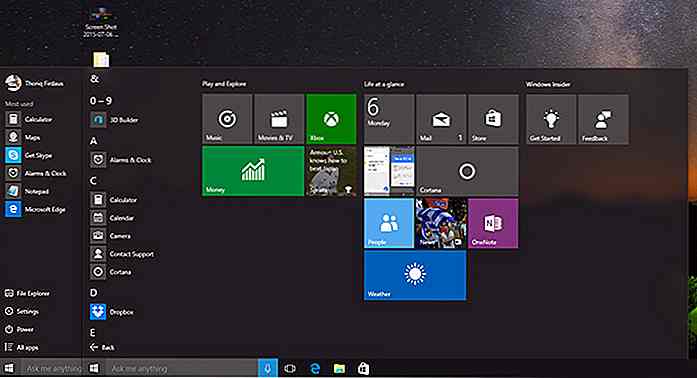 Wenn Sie an die Lebensweise von Windows 8 gewöhnt sind, bietet Microsoft die Option, das Startmenü im Vollbildmodus anzuzeigen. Dies kann über Start> Einstellungen> Personalisierung> Start aktiviert werden und dann die Option Start im Vollbildmodus aktivieren.
Wenn Sie an die Lebensweise von Windows 8 gewöhnt sind, bietet Microsoft die Option, das Startmenü im Vollbildmodus anzuzeigen. Dies kann über Start> Einstellungen> Personalisierung> Start aktiviert werden und dann die Option Start im Vollbildmodus aktivieren.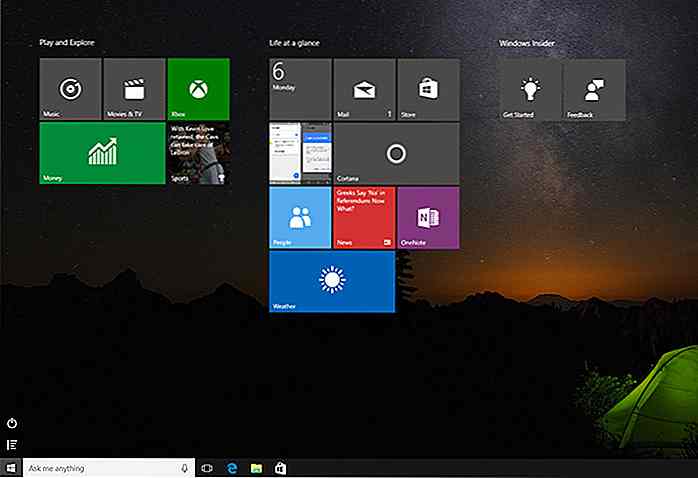 2. Neues Fenster
2. Neues Fenster Der Datei-Explorer (der als Windows Explorer bekannt ist) sowie die App-Fenster wurden verbessert. Einige Apps haben eine Farbe, die der Markenidentität der App entspricht, während einige Apps mit Dark- und Light-Mode-Fenstern ausgestattet sind. Mobile Apps erhalten eine zusätzliche Schaltfläche, um das Fenster im Vollbildmodus zu öffnen, als ob sie in einem mobilen Gerät wären.
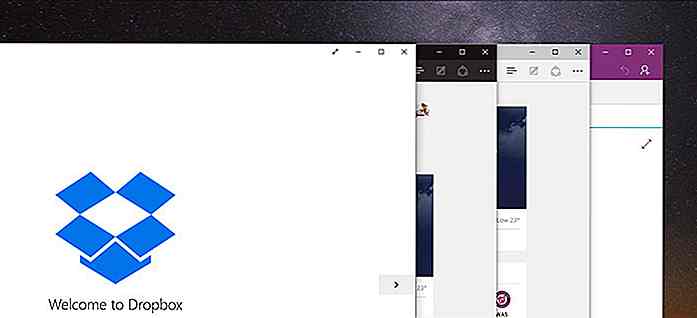 Die Snap-Ansicht ist immer noch da, mit einigen leichten Verbesserungen. In Windows 10 können Sie die App nun auf der Hälfte des Bildschirms oder auf einem Viertel des Bildschirms anzeigen (indem Sie die App in die Ecke des Bildschirms ziehen).
Die Snap-Ansicht ist immer noch da, mit einigen leichten Verbesserungen. In Windows 10 können Sie die App nun auf der Hälfte des Bildschirms oder auf einem Viertel des Bildschirms anzeigen (indem Sie die App in die Ecke des Bildschirms ziehen).Nachdem Sie die erste App erstellt haben, zeigt Windows 10 alle anderen aktiven Apps in Miniaturansichten an, sodass Sie schneller zur nächsten App wechseln oder "einrasten" können. Es ist auch eine Funktion in OS X, aber nur mit der neuesten Version, El Capitan. Nun, wenn nur Microsoft die Möglichkeit bieten könnte, die Bildlaufleiste wie in OS X auszuschalten.
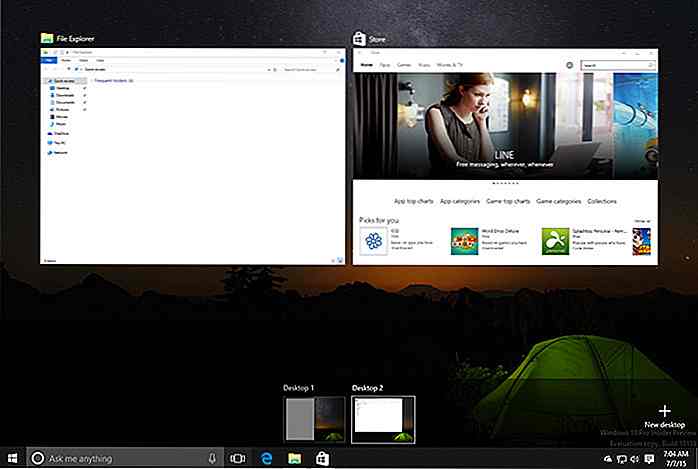 3. Mehrere Desktops
3. Mehrere Desktops Windows 10 kommt mit dem Multiple Desktop-Modus, einer Funktion, die Benutzer von Linux und OS X (dort Spaces genannt) seit einigen Jahren genießen.
Um einen neuen Desktop in Windows 10 zu erstellen, klicken Sie in der Taskleiste auf das Symbol Task View (zwei überlappende Rechtecke) oder drücken Sie die Tasten Windows + Tab. Klicken Sie dann auf die Schaltfläche Neuer Desktop unten rechts in der Aufgabenansicht.
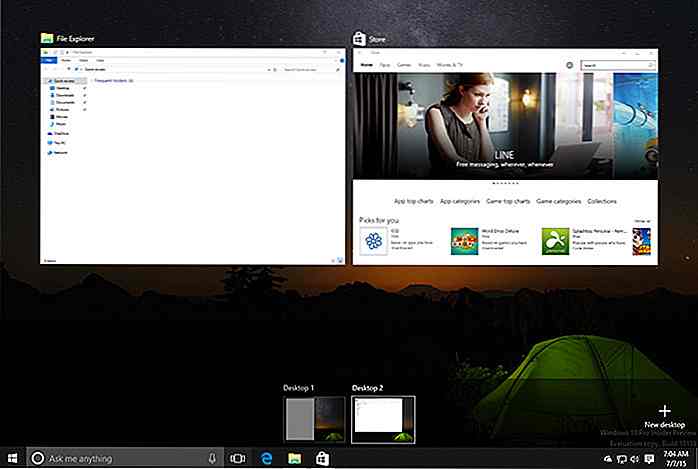 Sie können unbegrenzte Desktops zum Gruppieren oder Anordnen verschiedener Apps verwenden. Sie können Apps auch per Drag-and-Drop durch die Desktops verschieben. Die Vollbild-App wird jedoch anders als in OS X nicht als neuer Desktop behandelt. Außerdem werden die aktiven Apps nur in der Taskleiste des Desktops angezeigt, auf dem die App geöffnet ist.
Sie können unbegrenzte Desktops zum Gruppieren oder Anordnen verschiedener Apps verwenden. Sie können Apps auch per Drag-and-Drop durch die Desktops verschieben. Die Vollbild-App wird jedoch anders als in OS X nicht als neuer Desktop behandelt. Außerdem werden die aktiven Apps nur in der Taskleiste des Desktops angezeigt, auf dem die App geöffnet ist.4. Hallo Cortana!
Cortana ist Microsofts Antwort auf Siri und Google Now - es ist ein persönlicher digitaler Assistent. Cortana könnte Ihnen bei der Verwaltung von Aufgaben helfen, z. B. beim Organisieren von Zeitplänen, beim Erinnern an ein wichtiges Ereignis, bei der Abgabe von Vorschlägen auf Grundlage Ihrer Präferenzen und sogar beim Beantworten von E-Mails. Sie können damit auch Dateien, Ordner und Apps durchsuchen, ähnlich wie die Spotlight-Funktion in OS X.
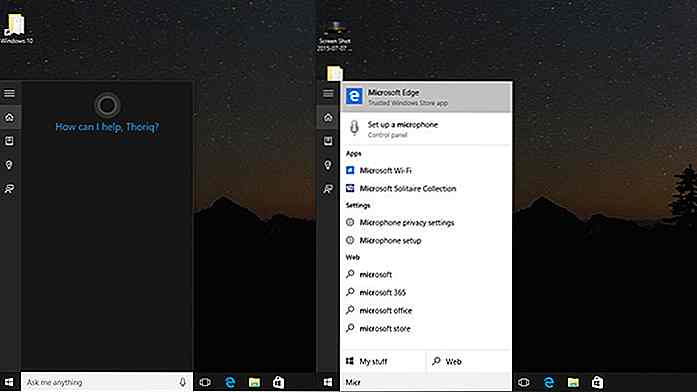 Zuvor war Cortana nur in mobilen Geräten verfügbar. Aber mit Windows 10 bringt Microsoft Cortana auch auf den Desktop . Sie können Cortana jetzt mit einem Sprachbefehl wecken: Hey Cortana! oder drücken Sie einfach die Speaker-Taste in der Taskleiste, wenn Ihnen das lieber ist
Zuvor war Cortana nur in mobilen Geräten verfügbar. Aber mit Windows 10 bringt Microsoft Cortana auch auf den Desktop . Sie können Cortana jetzt mit einem Sprachbefehl wecken: Hey Cortana! oder drücken Sie einfach die Speaker-Taste in der Taskleiste, wenn Ihnen das lieber istZum Zeitpunkt des Schreibens spricht Cortana Englisch, Spanisch, Französisch, Chinesisch, Italienisch und Deutsch. Denken Sie daran, dass Cortana möglicherweise noch nicht in allen Regionen verfügbar ist.
5. Microsoft Edge
Was früher als Project Spartan bekannt wurde, wurde Microsoft Edge, das ist ein guter Name, obwohl nicht einzigartig - das gleiche könnte man über sein Logo sagen. Nichtsdestoweniger ist Microsoft Edge in vielerlei Hinsicht viel leistungsfähiger als seine Vorgänger, und darum sind wir mehr interessiert.
Edge hat eine schönere, schlankere Oberfläche. Das Fenster verfügt über zwei Farbmodi, Hell und Dunkel, die über Einstellungen umgeschaltet werden können. Edge ist mit Bing und Cortana integriert, um ein interaktives Erlebnis zu bieten. Wenn Sie die Adressleiste eingeben, wird Ihnen eine Liste mit Keyword-Vorschlägen angezeigt. Tippen Sie "Wetter in Chicago" wird sofort die Wettervorhersage in der Stadt zeigen, AAPL wird den aktuellen Aktienkurs von Apple zurückgeben.
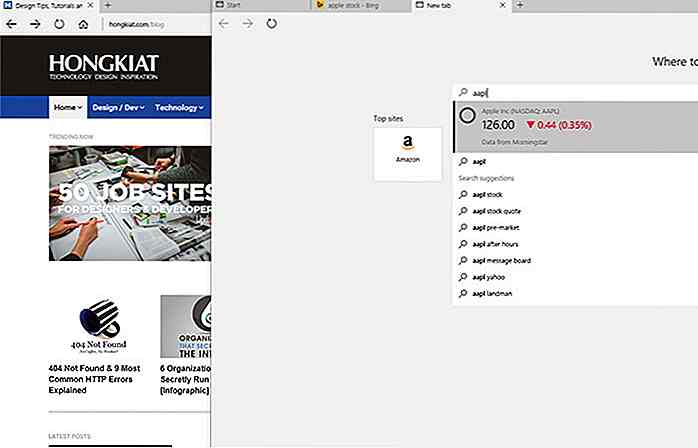 Im Hintergrund verwendet Edge eine neue Rendering-Engine namens EdgeHTML, die Trident ersetzt, das in Internet Explorer verwendet wurde. Diese neue Engine ermöglicht es Edge, schneller zu laufen und Webseiten konsistenter zu gestalten, indem es alle Engpässe hinterlässt, die das Erbe von Internet Explorer darstellen.
Im Hintergrund verwendet Edge eine neue Rendering-Engine namens EdgeHTML, die Trident ersetzt, das in Internet Explorer verwendet wurde. Diese neue Engine ermöglicht es Edge, schneller zu laufen und Webseiten konsistenter zu gestalten, indem es alle Engpässe hinterlässt, die das Erbe von Internet Explorer darstellen.Außerdem können wir Drittanbieter-Erweiterungen wie in Chrome und Firefox endlich installieren .
6. Aktionszentrum
Für diejenigen von Ihnen, die von Windows 7 kommen, ist das Action Center zwar da, aber nur auf Computer-Updates und Sicherheitstyp der Benachrichtigung beschränkt. In Windows 10 wurde das Action Center aktualisiert, um es an unsere modernen digitalen weltlichen Bedürfnisse anzupassen, bei denen Informationen in einem endlosen Strom fließen.
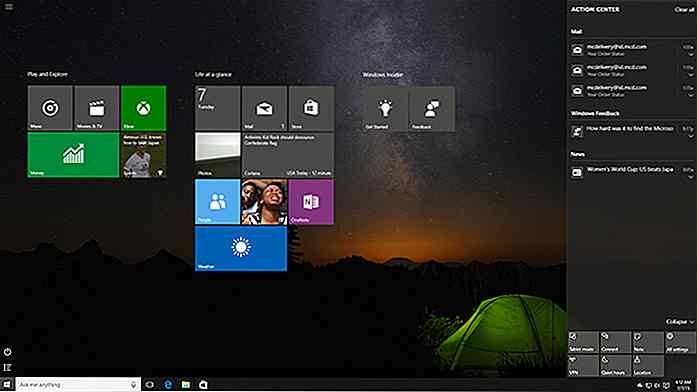 Sie können nun alles finden, was Sie übersehen haben könnten, wie E-Mails, Nachrichten, Anrufe, Texte und Software-Updates. Sie können auch auf Verknüpfungen zu Ihren PC-Einstellungen zugreifen. Das Aktionscenter kann über das Sprechblasen-Symbol unten rechts in der Taskleiste aufgerufen werden.
Sie können nun alles finden, was Sie übersehen haben könnten, wie E-Mails, Nachrichten, Anrufe, Texte und Software-Updates. Sie können auch auf Verknüpfungen zu Ihren PC-Einstellungen zugreifen. Das Aktionscenter kann über das Sprechblasen-Symbol unten rechts in der Taskleiste aufgerufen werden.7. Universelle Apps
Microsoft hat es sich zur Aufgabe gemacht , sein Ökosystem mit Universal Apps zu vereinheitlichen . Mit Windows 10 können Entwickler jetzt eine einzige Codebasis schreiben, die in einem Telefon, einem Tablet und sogar einem Hololens ausgeführt und skaliert werden kann.
Dies würde die Kosten und den Zeitaufwand für den Aufbau einer App für Windows verringern . Mail, Kalender, Rechner, Musik und Foto sind einige Beispiele für Universal Apps, die mit Windows 10 ausgeliefert werden. Sie können auch Apps für Smartphones und Tablets installieren, die im Windows Store installiert sind, und sie wie eine Desktop-App verwenden.
8. Kontinuum
Continuum, nicht zu verwechseln mit Continuity, ist eine Funktion, die für ein Hybridgerät wie Surface entwickelt wurde, um einen nahtlosen Übergang vom Desktop- zum Tablet-Modus zu ermöglichen. Sie können den Tablet-Modus jedoch auch auf einem normalen Desktop aktivieren, wenn Sie das Tablet-Erlebnis bevorzugen.
Klicken Sie im Aktionscenter auf die Verknüpfung Tablet-Modus. Sobald Sie den Tablet-Modus betreten, werden alle Apps im Vollbildmodus einschließlich des Datei-Explorers angezeigt. Continuum funktioniert auch mit Windows Phones. Wenn Sie Ihr Telefon an einen Bildschirm oder einen PC anschließen, können Sie die volle Erfahrung eines PCs genießen und Apps auf Ihrem Telefon wie auf einem normalen Desktop mit Tastatur und Maus verwenden.
9. Sagen Sie Hallo zu Windows Hello
Windows Hello ist eine einzigartige Funktion, die auf Windows 10 kommt. Es ist eine neue, zusätzliche Möglichkeit zur Anmeldung bei Windows 10, abgesehen von der Verwendung eines Passworts, einer PIN oder eines Bildes. Windows Hello erkennt Ihr Gesicht und Ihren Fingerabdruck (für Laptops mit einem Scanner) und ermöglicht Ihnen, sich auf Ihrem PC anzumelden, indem Sie Ihr Gesicht (mit einer Kamera) ansehen.
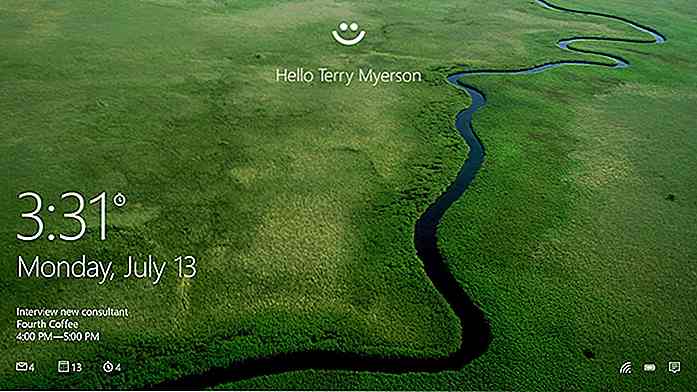 Nach der Einrichtung erscheinen animierte Augen auf dem Sperrbildschirm und suchen nach Ihnen.
Nach der Einrichtung erscheinen animierte Augen auf dem Sperrbildschirm und suchen nach Ihnen.10. Bessere Eingabeaufforderung
Im Vergleich zu Linux oder OS X Terminal, ist die Eingabeaufforderung für Windows ein antikes, in den 80er Jahren stecken. Sie können beispielsweise den Text nicht auswählen und kopieren und einfügen.
Zum Glück für Windows-Benutzer, in Windows 10 hat die Eingabeaufforderung eine Reihe von Verbesserungen erfahren. Sie können jetzt Linien, Text, Ordner und Dateien mit Drag-and-Drop auswählen, um ihren Pfad zu zeigen .
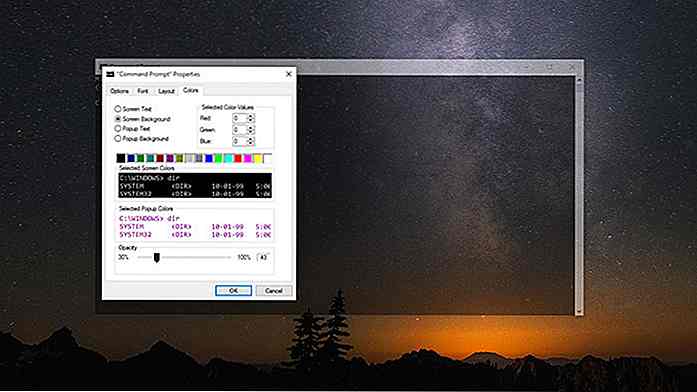 Sie können die Farbe auch ändern und die Fenstertransparenz justieren . Alle neuen Optionen finden Sie in den Eigenschaften der Eingabeaufforderung.
Sie können die Farbe auch ändern und die Fenstertransparenz justieren . Alle neuen Optionen finden Sie in den Eigenschaften der Eingabeaufforderung.
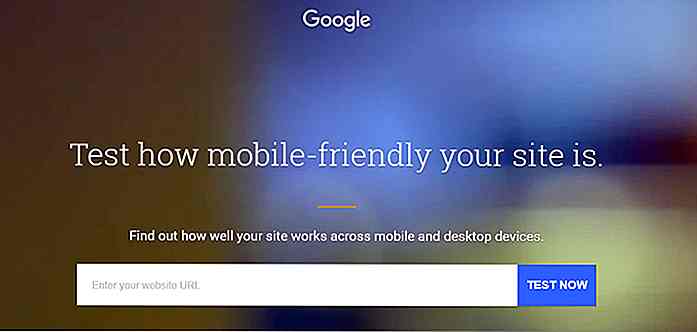
Testen Sie die mobile Benutzerfreundlichkeit Ihrer Website mit diesem Google Tool
Das Jahr 2016 hat Geschichte geschrieben, als die mobile Internetnutzung zum ersten Mal den Desktop übertraf . Es sollte klar sein, dass Responsive Webdesign nicht ignoriert werden kann .Aber nur weil Sie ein responsives Layout erstellen, bedeutet das nicht, dass die Benutzerfreundlichkeit groß sein wird.
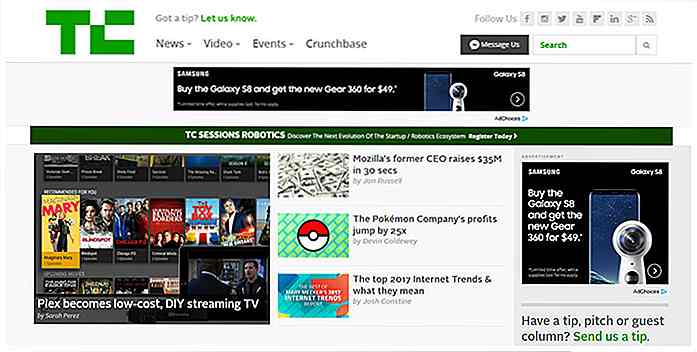
Entwerfen von Vertrauen: Hinzufügen von Vertrauenselementen zu Ihren Layouts
Vertrauen ist schwer zu bauen, aber für jede großartige Website notwendig. Wenn Sie mit Ihren Lesern kein Vertrauen aufbauen können, warum sollten sie dann auf Ihre Website zurückkehren?Ob Sie einen Blog, ein SaaS-Produkt oder eine Kundenagentur betreiben, es ist nicht einfach, Vertrauen aufzubauen. No
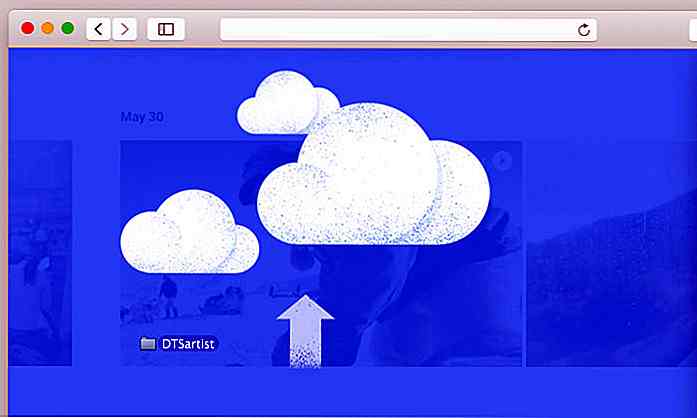
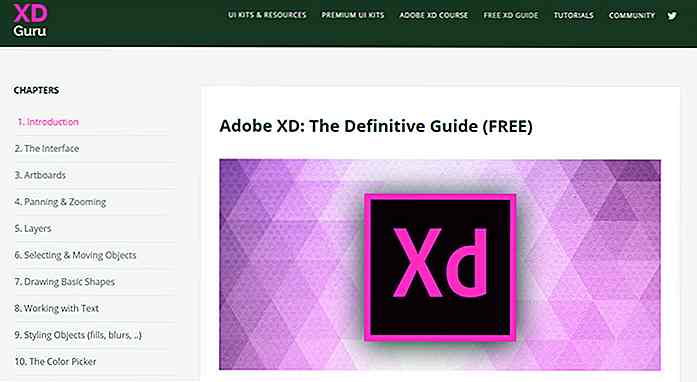

![History Recap: 30 Jahre Windows [Infografik]](http://hideout-lastation.com/img/tech-design-tips/629/history-recap-30-years-windows.jpg)